Nameščanje RPM-jev v Ubuntu
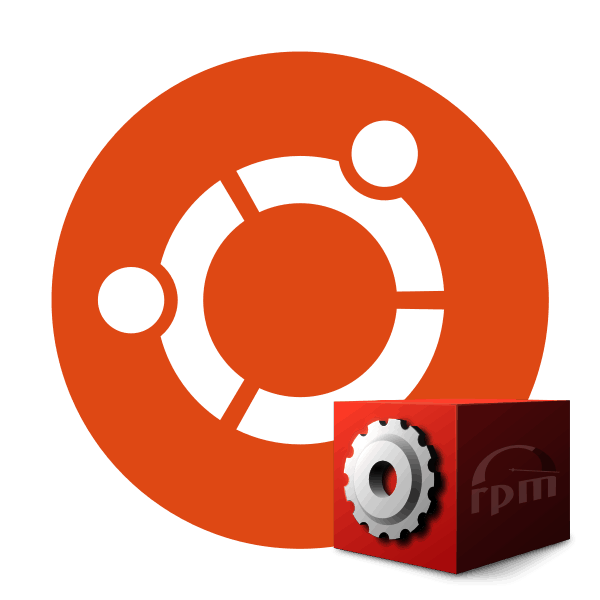
Namestitev programov v operacijski sistem Ubuntu se izvede z razpakiranjem vsebine paketov DEB ali s prenosom potrebnih datotek iz uradnih ali uporabniških repozitorijev. Včasih pa programska oprema ni na voljo v tej obliki in je shranjena samo v formatu RPM. Nato bi želeli govoriti o načinu namestitve takšnih knjižnic.
Vsebina
Namestite pakete RPM v Ubuntu
RPM je format paketa za različne aplikacije, izostren za delo z distribucijskimi kompleti openSUSE, Fedora. Privzeto Ubuntu nima sredstev za namestitev aplikacije, ki je shranjena v tem paketu, zato morate izvesti dodatne korake za uspešno dokončanje postopka. V nadaljevanju bomo analizirali celoten proces korak za korakom, podajali pa bomo podrobnosti o vsem.
Preden nadaljujete s poskusi namestitve paketa RPM, pozorno preberite izbrano programsko opremo - morda jo boste lahko našli v uporabniškem ali uradnem skladišču. Poleg tega, ne bodite leni, da gredo na uradni spletni strani razvijalcev. Običajno obstaja več različic za prenos, med katerimi je pogosto najdena in primerna za Ubuntu format DEB.
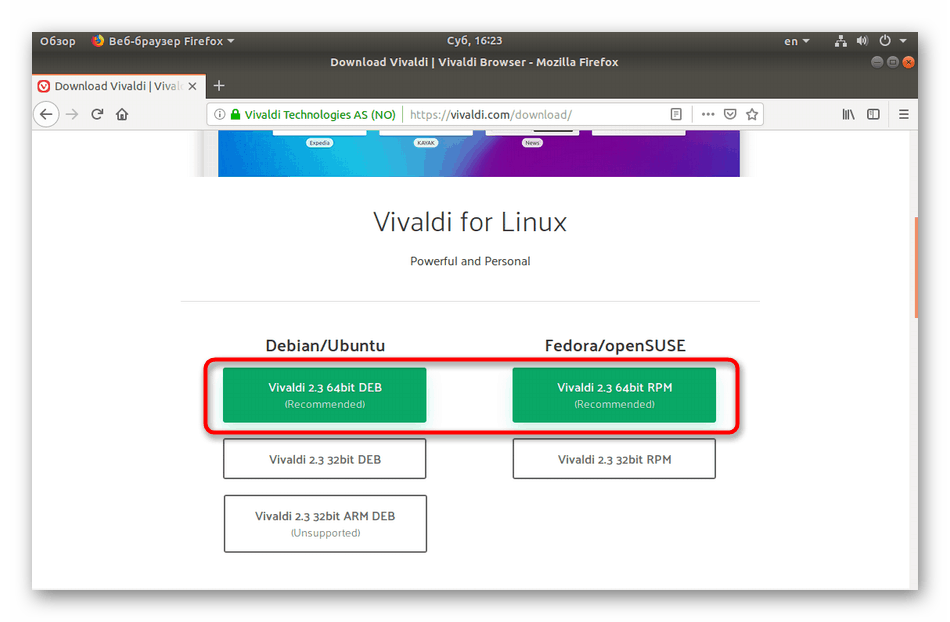
Če so vsi poskusi iskanja drugih knjižnic ali repozitorijev zaman, ničesar ni treba storiti, kot je poskus namestitve RPM z dodatnimi orodji.
1. korak: Dodajanje repozitorija Universe
Občasno je za namestitev nekaterih pripomočkov potrebna razširitev sistemskega pomnilnika. Ena izmed najboljših repozitorijev je Universe, ki jo aktivno podpira skupnost in se redno posodablja. Zato je vredno začeti z dodajanjem novih knjižnic v Ubuntu:
- Odprite meni in zaženite "Terminal" . To lahko storite na drug način - samo kliknite na namizje, z desno tipko miške kliknite in izberite želeni element.
- V konzoli, ki se odpre, vnesite ukaz
sudo add-apt-repository universein pritisnite tipko Enter . - Določiti morate geslo računa, ker se dejanje izvaja prek dostopa root. Ko vnos znakov ne bo prikazan, morate vnesti ključ in pritisniti Enter .
- Dodane bodo nove datoteke ali se bo prikazalo obvestilo, da je komponenta že vključena v vse vire.
- Če so bile datoteke dodane, posodobite sistem z nastavitvijo ukaza
sudo apt-get update. - Počakajte, da se posodobitev konča, in nadaljujte z naslednjim korakom.
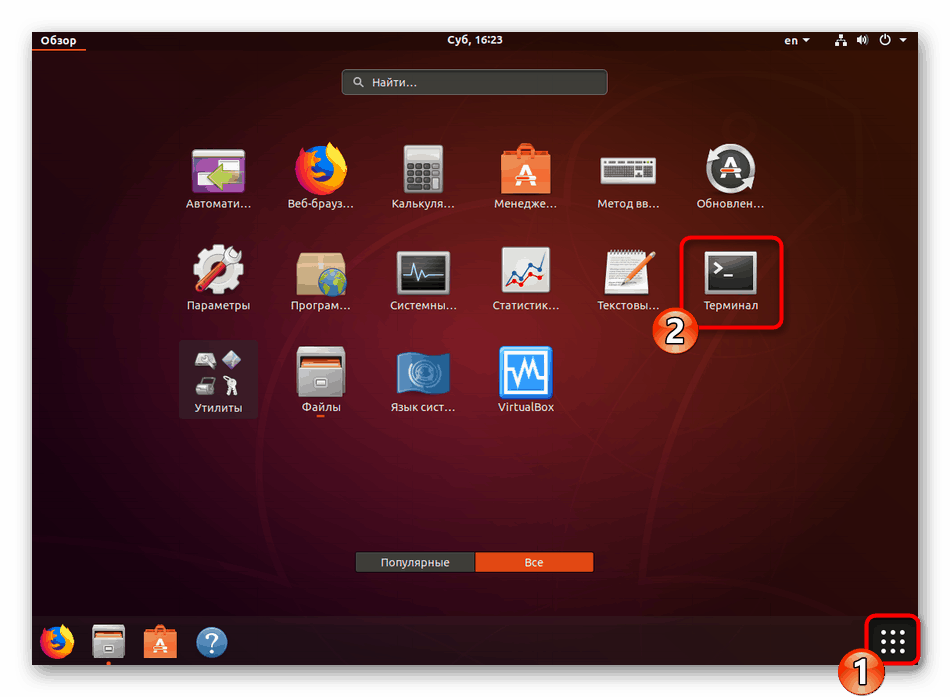
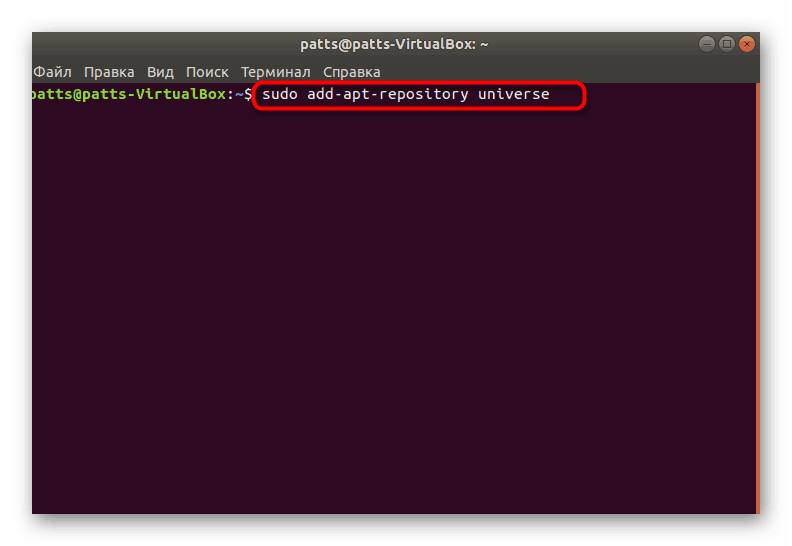
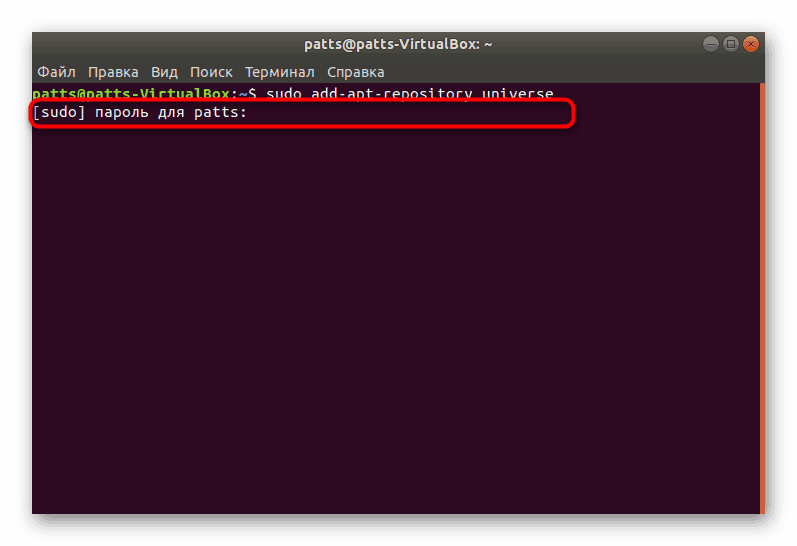
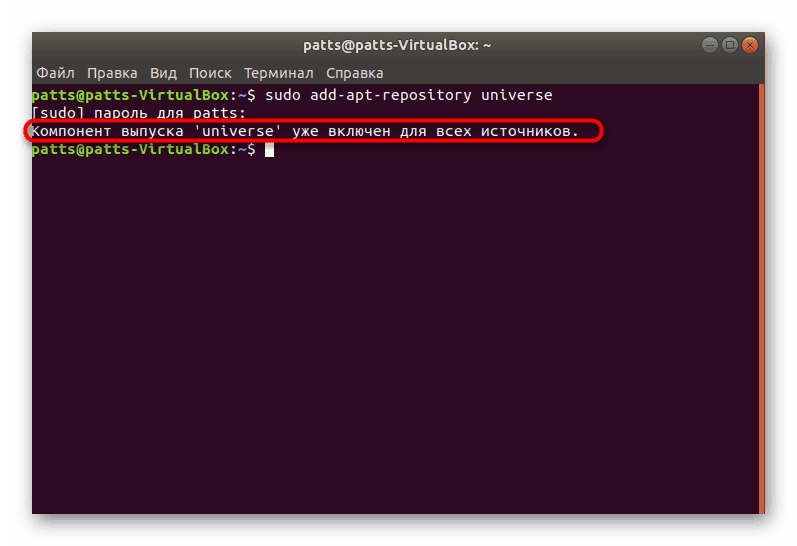
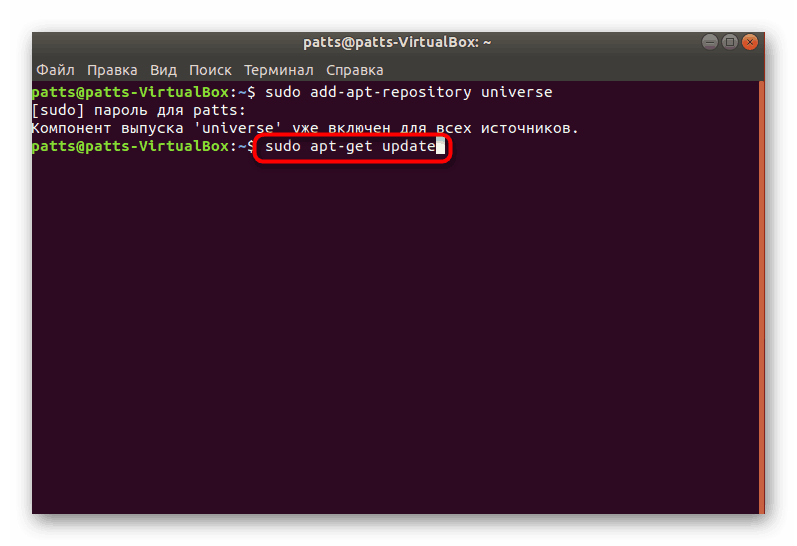
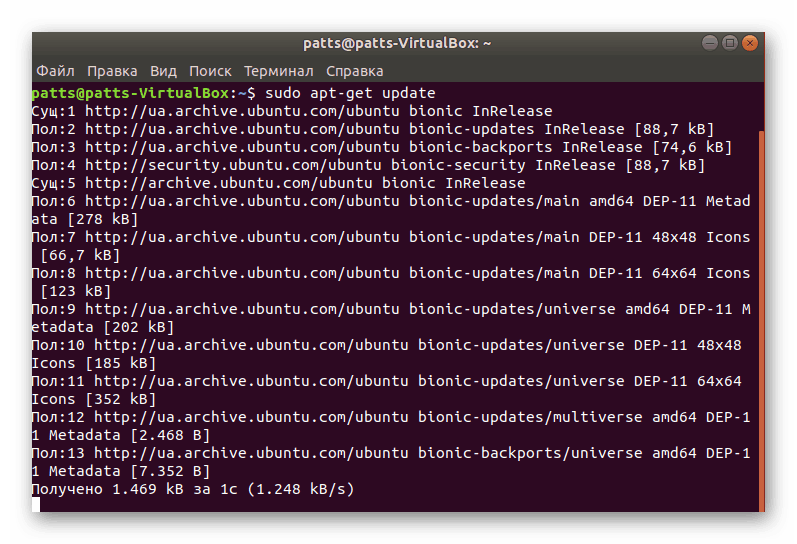
2. korak: Namestite Alien Utility
Da bi izpolnili današnjo nalogo, bomo uporabili preprost pripomoček Alien. Omogoča vam, da pretvorite pakete formatov RPM v DEB za nadaljnjo namestitev v Ubuntu. Postopek dodajanja pripomočka ne povzroča posebnih težav in ga izvaja en ukaz.
- V ukazni
sudo apt-get install alienvnesitesudo apt-get install alien. - Dodatek potrdite z izbiro možnosti D.
- Počakajte, da se prenos konča in doda knjižnice.
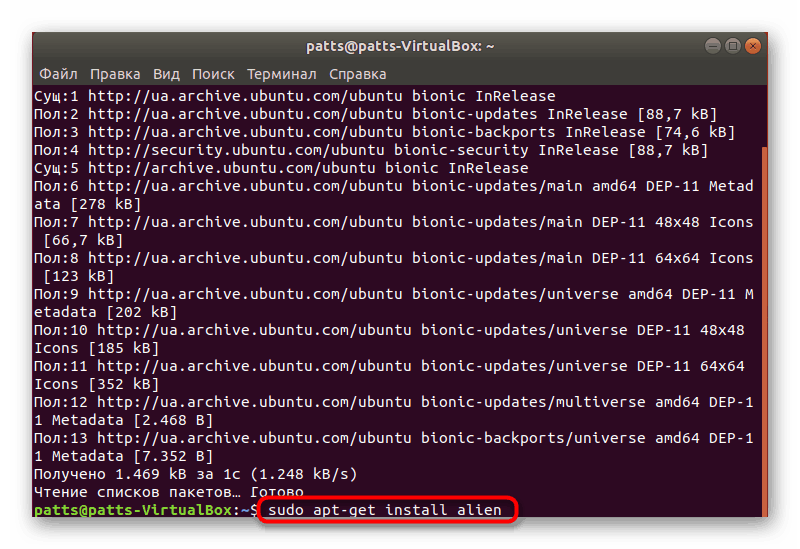
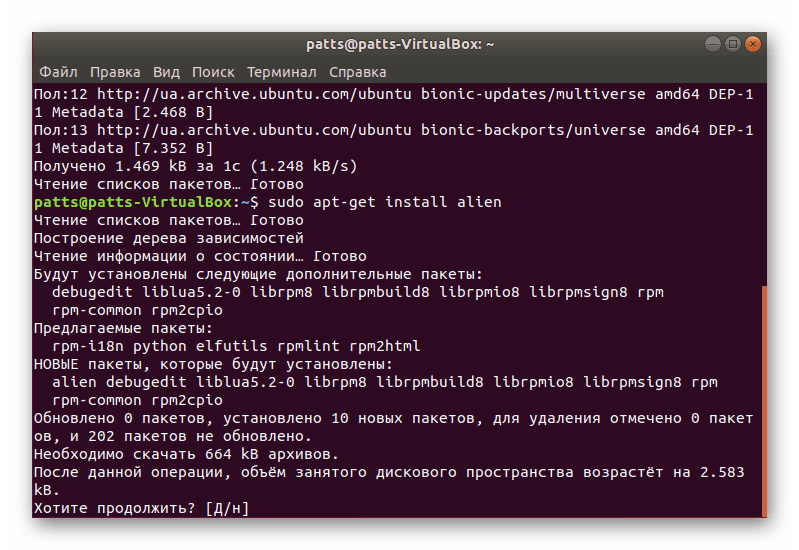
3. korak: Pretvorite paket RPM
Zdaj pojdite neposredno na konverzijo. V ta namen mora biti programska oprema že shranjena na vašem računalniku ali povezanih medijih. Ko so vse nastavitve končane, je ostalo le še nekaj dejanj:
- Odprite mesto shranjevanja objekta s pomočjo upravljalnika, z desno miškino tipko kliknite nanjo in izberite »Lastnosti« .
- Tu boste našli informacije o nadrejeni mapi. Zapomnite si pot, ki jo boste potrebovali v prihodnosti.
- Pojdite na "Terminal" in vnesite ukaz
cd /home/user/folder, kjer je uporabnik uporabniško ime in mapa je ime mape za shranjevanje datotek. Tako se bo s pomočjo ukaza cd pojavil prehod v imenik in v njem bodo izvedena vsa nadaljnja dejanja. - V pravilno mapo vnesite
sudo alien vivaldi.rpm, kjer je vivaldi.rpm natančno ime želenega paketa. Upoštevajte, da morate na koncu dodati .rpm. - Ponovno vnesite geslo in počakajte, da konverzija konča.
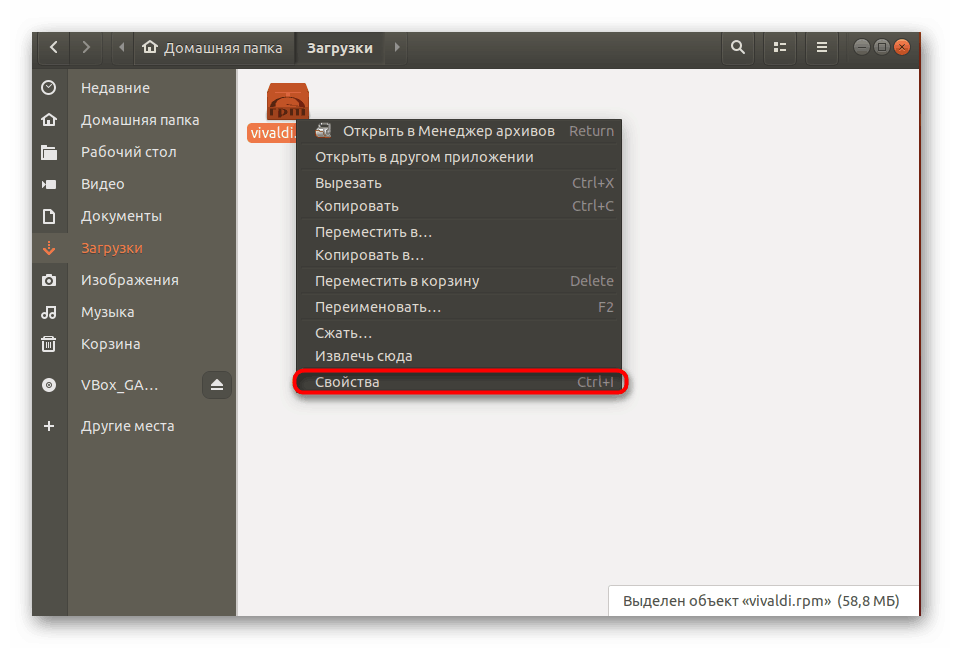
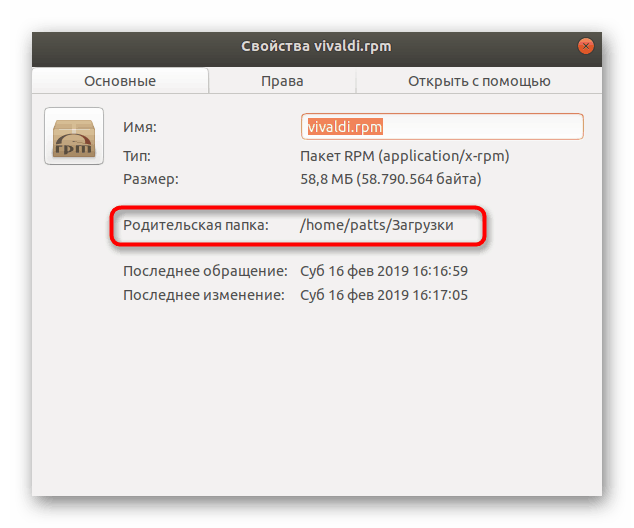
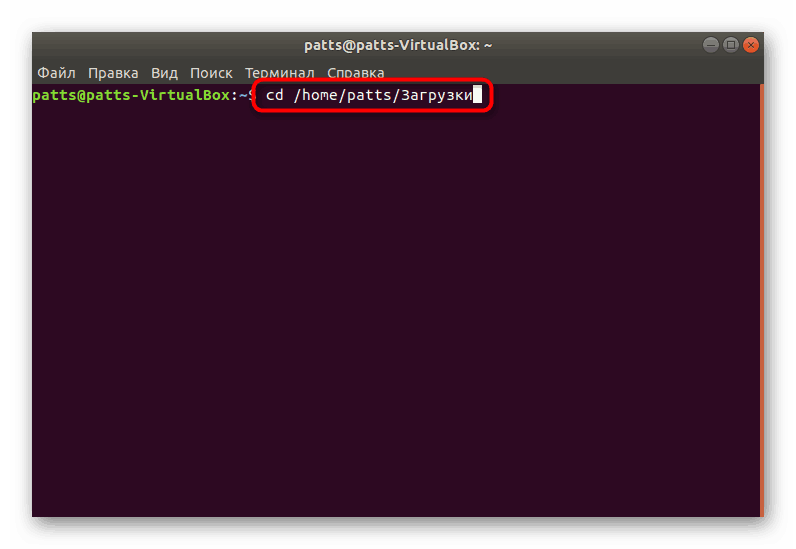
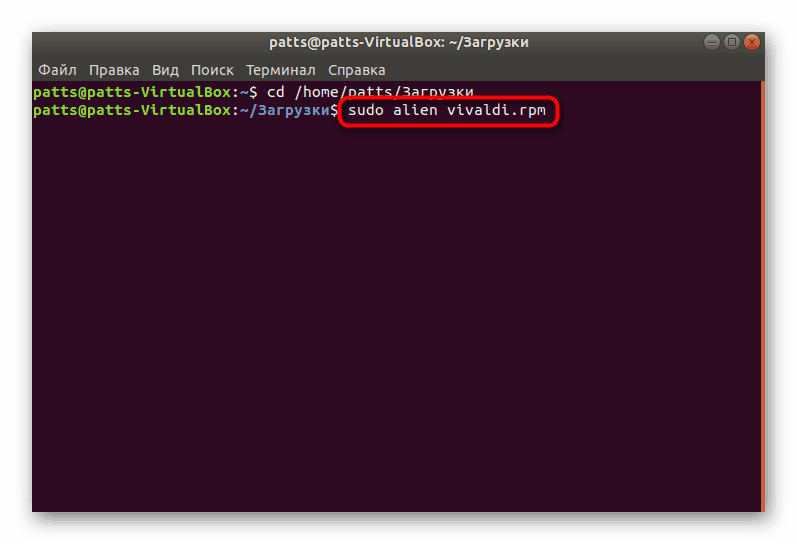
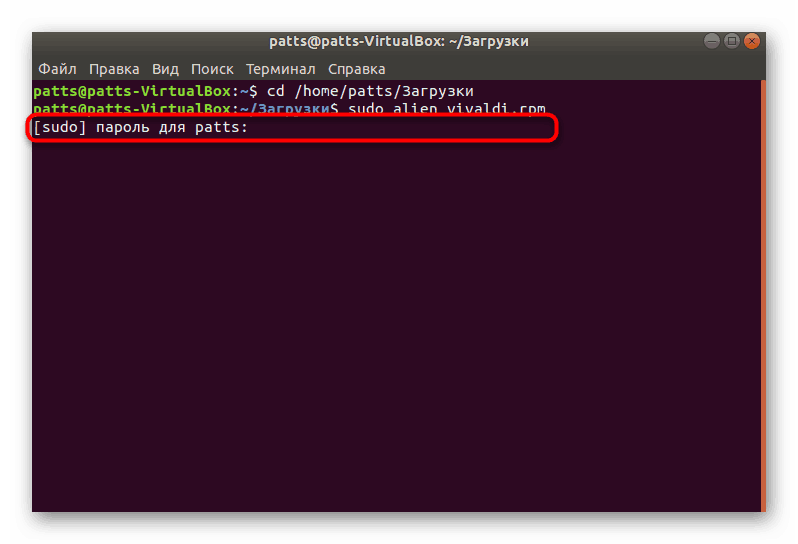
4. korak: Namestitev ustvarjenega paketa deb
Po uspešnem postopku konverzije lahko odprete mapo, v kateri je bil paket RPM prvotno shranjen, saj je bila pretvorba izvedena v tem imeniku. Na voljo bo že shranjen paket z istim imenom, vendar format DEB. Na voljo je za namestitev s standardnim vgrajenim orodjem ali s katero koli drugo primerno metodo. Podrobna navodila o tej temi najdete v našem ločenem materialu spodaj.
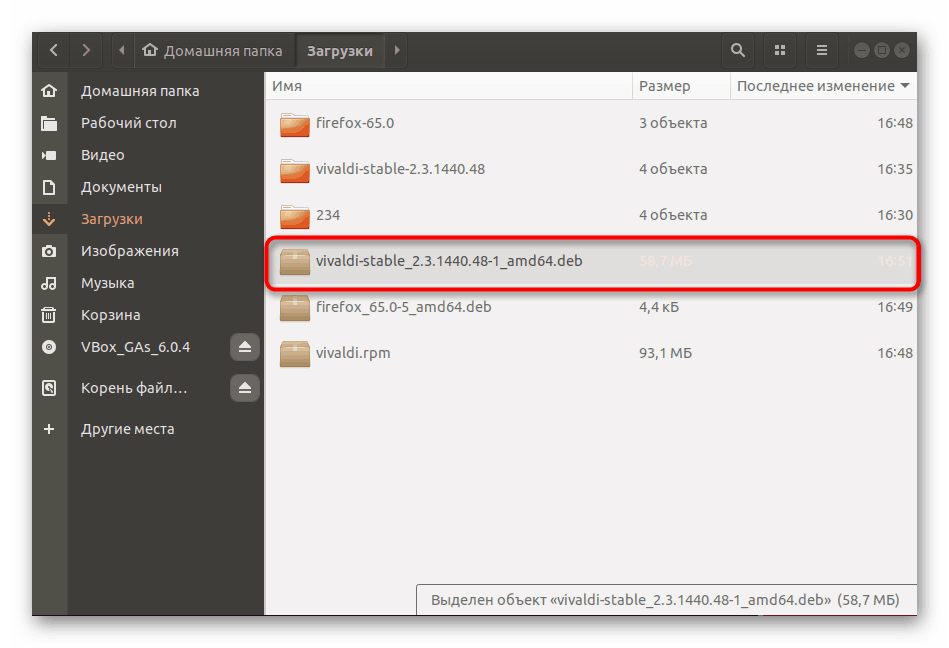
Več podrobnosti: Namestitev paketov DEB v Ubuntu
Kot lahko vidite, so paketi RPM še vedno nameščeni v Ubuntuju, vendar je treba opozoriti, da so nekateri od njih sploh nezdružljivi s tem operacijskim sistemom, zato se bo napaka pojavila v fazi pretvorbe. Če pride do take situacije, je priporočljivo najti paket RPM drugačne arhitekture ali pa poskusite najti podprto različico, izdelano posebej za Ubuntu.